整理几十或上百人的身份证号等信息,是不是瞬间觉得工作量十分巨大、简直毫无人性?
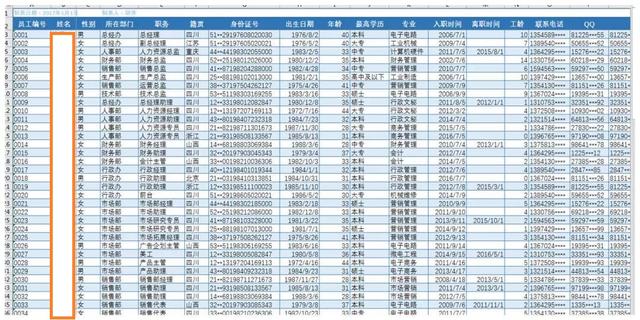
(员工档案,网络图)
请别怕! 只要学会今天介绍的5个快捷技巧,就能仅凭一个身份证号,快速批量提取年龄、出生日期、性别等信息。
01
出生年月,快捷键就能搞定
以前如果需要提取生分正的出生年月,我们可能会需要用到函数公式=MID(B2,7,8).但现在,通过快捷键Ctrl+E轻松搞定。

因为身份证里面的第7~14位数字出生年月,我们需要第一个单元格中,先手动输入第一个身份证的年月日信息,选中并按住Ctrl+E,就能识别提取规则,即可批量自动填充。
02
年龄,也能即可求出
既然身份证号码包含出生年份,那么直接用现在的年份减去出生年份,就能直接计算出每个人的实际年龄。
以下图为例,我们在的C2单元格输入函数公式后下拉即可:=2020-MID(B2,7,4)
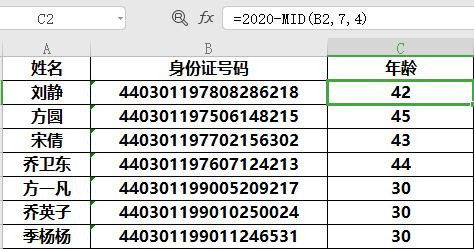
对于公式,我们可以理解为 =MID(B2,7,4)即提取B2单元格从第7位开始的4位数字,即身份证号上的出生年份。
=2020-MID(B2,7,4),则是用现在年份减去身份证出生的年份,直接得出实际年龄。
03
快捷提取性别信息
想必大家都不知道,其实仅靠身份证里面的第十七位数字,便能知道性别。即奇数代表男性,偶数则为女性。
在WPS 中,你可以选中目标单元格,选择选项卡中的公式-插入-函数,点击常用公式-提取身份证性别,接着选中身份证号码单元格即可。

接着我们分解下,即 MID(B2,17,1)是从身份证的第17位开始提取1位字符。而MOD(B2,17,1)则是将提取的字符除以2的余款。若余数为0, 则说明身份证的第17位数是偶数,若余数不为0, 则说明身份证的第17位数是奇数。 算出余数后,再用IF 函数进行判断,若是偶数,则为女性;若为奇数,则为男性。
04
传统的生肖提取
虽然身份证号不会直接告诉你生肖信息,但我们也能通过计算规则,用简单的表格公式轻松实现。
以下图为例,在C2 单元格输入函数公式后下拉即可: =CHOOSE(MOD(MID(B2,7,4)-2008,12)+1,"鼠","牛","虎","兔","龙","蛇","马","羊","猴","鸡","狗","猪")
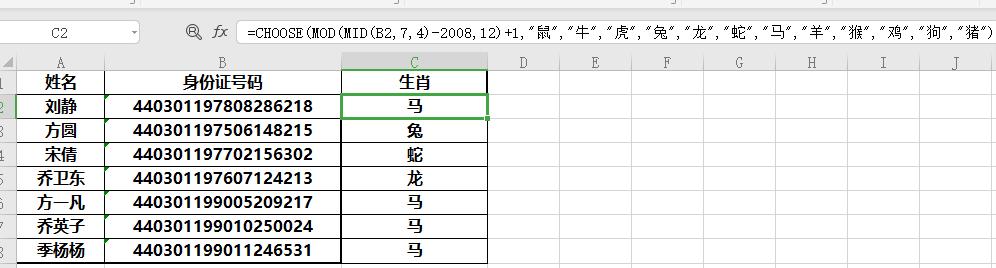
05
星座信息提取
如果你想收集星座信息,我们则需要获取身份证月份和具体天数,也就是身份证号的第 11~14 位,然后配合公式便能轻松收集。
以下图为例,在C2单元格输入函数公式后下拉即可:
=LOOKUP(--MID(B2,11,4),{100;120;219;321;421;521;622;723;823;923;1023;1122;1222},{"摩羯座";"水瓶座";"双鱼座";"白羊座";"金牛座";"双子座";"巨蟹座";"狮子座";"处女座";"天秤座";"天蝎座";"射手座";"摩羯座"})

在这个公式里,MID(B3,11,4) 即是指获取身份证号第 11~14 位出生月日;-- 是把文本转为数值;LOOKUP():则是根据出生月日,找到星座的临界值,进而匹配星座。
如果你是“表哥”或“表姐”,不妨试一试,轻松GET 到新技能。
























 被折叠的 条评论
为什么被折叠?
被折叠的 条评论
为什么被折叠?








